「いまさら聞けない!? パソコンとスマホの基本ワザ」は、パソコンやスマートフォンに関する基本ワザや知っておくと便利な機能をていねいに紹介する連載です。“超”が付くほど簡単な使い方や、中上級者でも知っておくと役に立つ情報をお届けしていきます。第49回は、パソコンの動作が不安定な場合に試したい設定を紹介します。
「Windows 8」から、Windowsの起動時間を短縮できる「高速スタートアップ」機能が登場した。これはシャットダウンするときにシステム情報を保存しておき、次回起動時にその情報使って起動を早めるというものだ。しかし、この機能が原因でWindowsの動作が不安定になることもある。Windowsの動作が最近おかしい、Windowsのシャットダウンができなくなったというときは、この高速スタートアップ機能が原因かもしれない。
対策は、シャットダウンではなく再起動をすること。再起動するときはシステム情報が保存されず、高速スタートアップ機能が動作しない。再起動してみてトラブルが改善したかどうか確認してみよう。
高速スタートアップ機能はオン・オフが可能だ。Windows 10では初期状態でオンになっているので、高速スタートアップ機能が原因のトラブルが多い場合は、この機能をオフにしておこう。
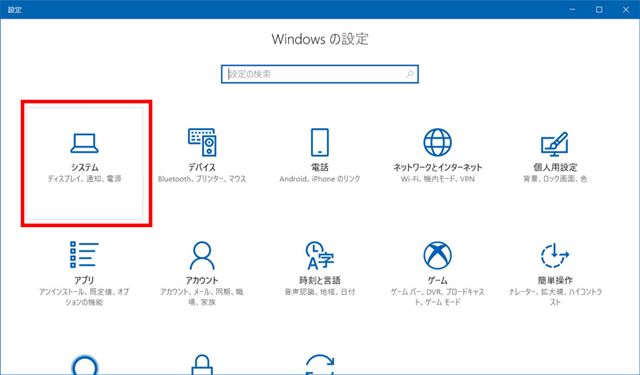
アクションセンターやスタートメニューで「設定」を開いた、「システム」をクリックする
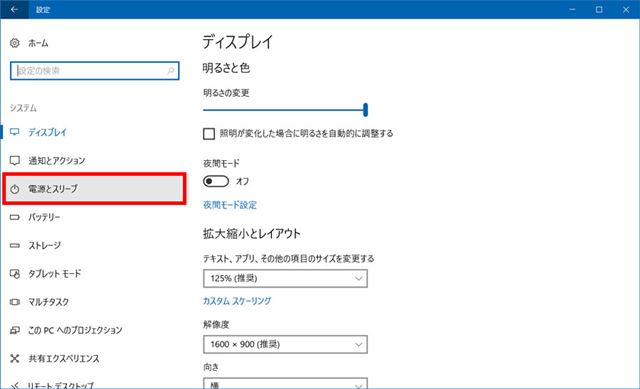
ウインドウ左側にある「電源とスリープ」をクリック
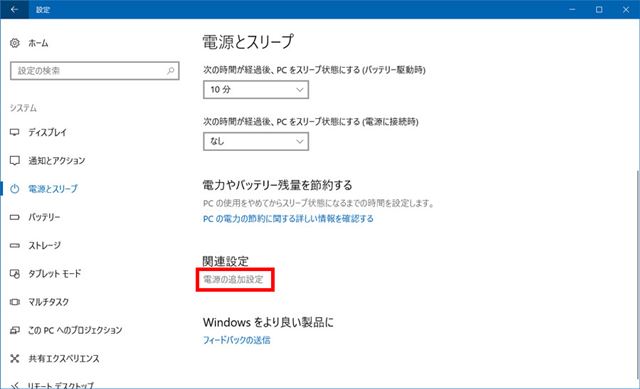
ウインドウ右側にある「電源の追加設定」をクリックする
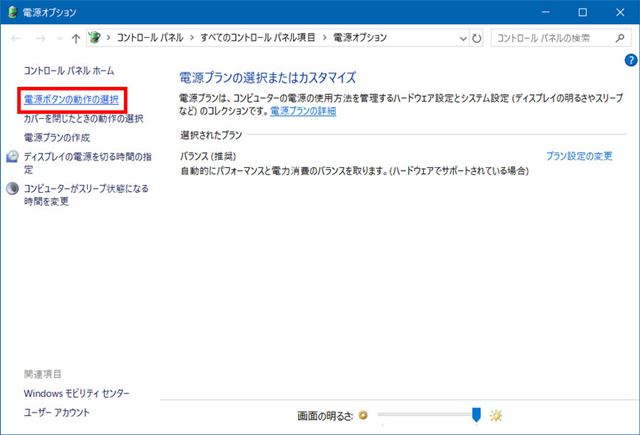
「電源オプション」が開く。ウインドウ左側の「電源ボタンの動作の選択」をクリックする
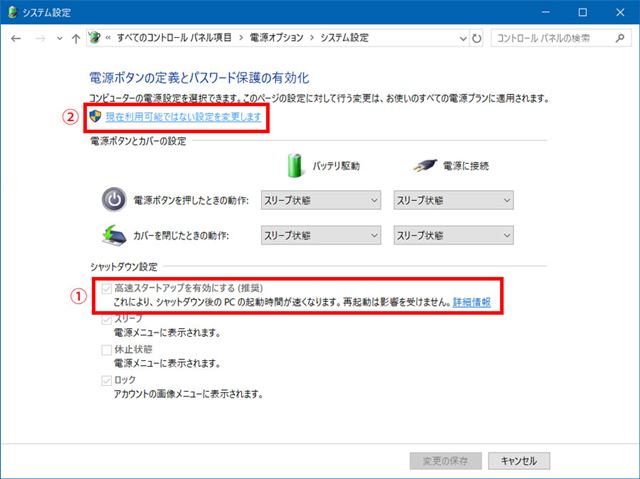
画面が切り替わったら、シャットダウン設定にある「高速スタートアップを有効にする(推奨)」のチェックを外す(1)。チェックボックスがグレーになっていてクリックできない場合は、ウインドウの上側にある「現在利用可能ではない設定を変更します」をクリック(2)
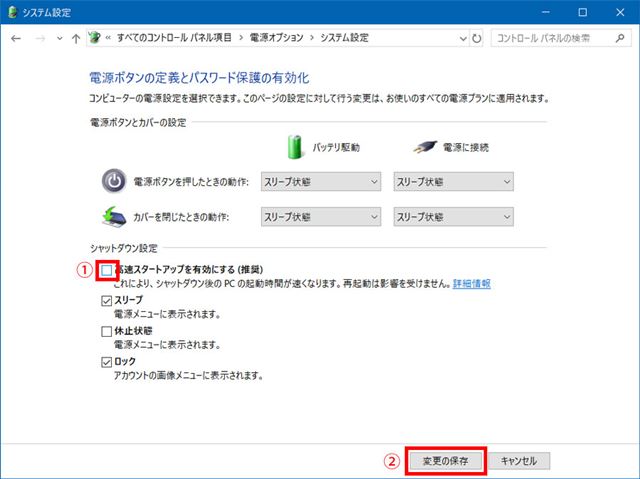
「高速スタートアップを有効にする(推奨)」のチェックを外して「変更の保存」をクリックする
音楽、プラモ、鉄道、アニメ、腰痛など趣味の多い元ジャズミュージシャンライター。日経BP社、マイナビなど各社でIT・ネット関連を中心に執筆中。愛用の2in1ノートの画面にヒビが入ってタッチパネルが使えなくなってしまったのが最近の出来事。
価格.comマガジン
Copyright (c) Kakaku.com, Inc. All Rights Reserved. 無断転載禁止
ご覧いただいている記事のレコメンド結果は、ログリー株式会社のレコメンドサービス「logy lift」から、あなたの読んでいる記事の内容や興味に基づいて表示されます。
また、レコメンドの結果は、サイト内の記事だけではなく、外部サイトの記事も含まれます。
logly liftでは、あなたに「もっと詳細に知りたい情報」や「欲しい情報」を適切なタイミングで提供できるよう、日々レコメンドのアルゴリズムを研究し、改良をし続けています。
プライバシーポリシーについては、こちらに公開しています。
また、レコメンドサービスに興味のある媒体社や、この枠にコンテンツを表示したい広告主の方は、お問い合わせフォームよりご連絡ください。